frame
Sveiki apsilankę!
Jei forume lankaisi pirmą kartą, kviečiame registruotis ir prisijungti prie diskusijų.
PrisijungtiRegistruotisSveiki apsilankę!
Jei forume lankaisi pirmą kartą, kviečiame registruotis ir prisijungti prie diskusijų.
Quick Links
Kategorijos
- 837 Visos kategorijos
- 196 Apie paslaugas
- 41 Naujienos bei pranešimai
- 155 Klausimai ir pastabos
- 614 Pamokos
- 17 Tipinės problemos
- 30 Serverių saugumas
- 51 Valdymo pultai
- 25 Web serveriai
- 12 Pašto serveriai
- 14 Monitoringas
- 41 Kitos aplikacijos
- 47 Informaciniai straipsniai
- 357 Pagalba
- 25 Pageidavimai
- 100 Įvairios diskusijos
- 136 Archyvas
Cacti monitoringo sistemos diegimas Ubuntu aplinkoje
 IV_VygandasS
Serverių ekspertas (-ė)
IV_VygandasS
Serverių ekspertas (-ė)
Šioje pamokoje pateikiame Cacti monitoringo sistemos diegimo instrukcijas Ubuntu 13.04 aplinkoje.
Cacti - atviro kodo, naršykle paremta monitoringo sistema. Grafikų atvaizdavimui naudojanti rrdtool įrankį, kurio grafikų atvaizdavimo galimybei leidžia keisti parametrus pagal stebimo serverio poreikius. Įprastai duomenys iš stebimų sistemų duomenys yra gaunami siunčiant periodines užklausas paremtas SNMP protokolu.
1. Cacti diegimas
1.1. Atnaujiname sistemą:
1.3. Redaguojame “/etc/snmp/snmpd.conf” failą:
1.4. Užkomentuojame "agentAddress udp:127.0.0.1:161" parametrą ir pašaliname komentaro simbolį ties "agentAddress udp:161,udp6:[::1]:161":
Surandame "ACCESS CONTROL" poskyrį, bei eilutėje "rocommunity secret 10.0.0.0/16" pašaliname IP adresą, ir vietoje jo įrašome:
2.1. Apsilankome Cacti valdymo pulte, šiuo adresu:
arba
Apsilankius šiuo adresu bus pateikiami žemiau nurodyti langai:
2.1.
Spaudžiame "Next >>".
2.2.
Paliekame "New Install" pasirinkimą ir spaudžiame "Next >>";
2.3.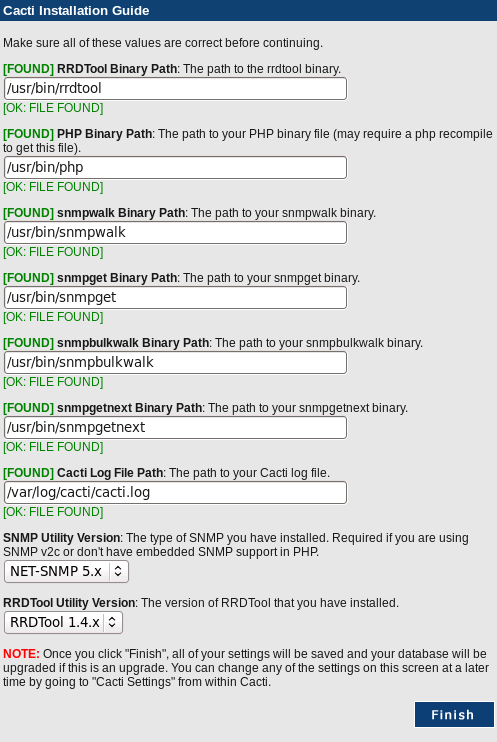
Šiame lange yra pateikiami keliai iki Cacti pagalbinių įrankių, ties visomis eilutėmis turi būti žalia spalva nurodyta “[FOUND]”. Pasirenkame "Finish".
2.4.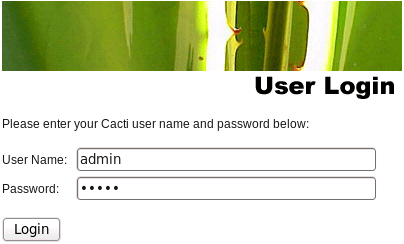
Pirmą kartą prisijungiant "admin" vartotoju prisijungimo duomenys bus šie:
Prisijungus bus priverstinai reikalaujama pakeisti pagal nutylėjimą pritaikytą "admin" vartotojo slaptažodį.
Atlikus šiuos veiksmus mes esame perkeliami į Cacti valdymo pultą.
3. Pagrindinė konfigūracija
3.1. Kairėje Cacti valdymo pulto pasirenkame "Settings" ir "General" skiltyje nurodome šiuos duomenis:
Ir nuspaudžiame "Save".

3.2. Pasirenkame "Poller" skiltį ir nurodome šiuos duomenis:
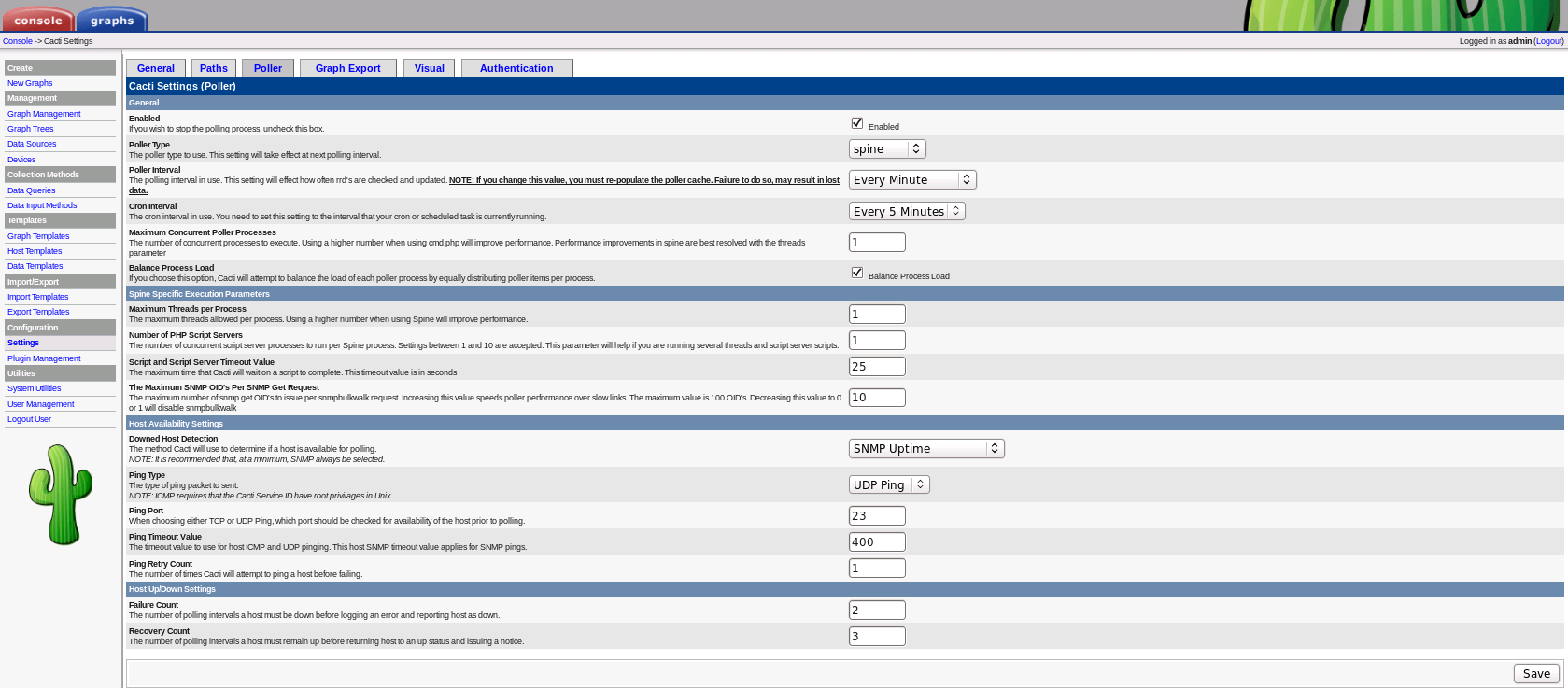
Kas kartą pakeitus "Poller Interval" parametrą yra reikalingas kešo išvalymas. Tai atliekame kairėje pusėje pasirinkę "System Utilities" ir tuomet nuspaudžiame "Rebuild Poller Cache".
4. Įrenginio pridėjimas
4.1. Kairėje Cacti valdymo pulto dalyje pasirenkame "Devices". Bei naujai atsidariusiame lange pašaliname "Localhost", kadangi mes šio serverio stebėjimą aprašysime ir sukursime iš naujo.
4.2. Viršutinėje dešinėje pusėje pasirenkame "Add", bei naujai atsidariusiame lange užpildome reikalingą įrenginio informaciją ir pasirenkame "Create":
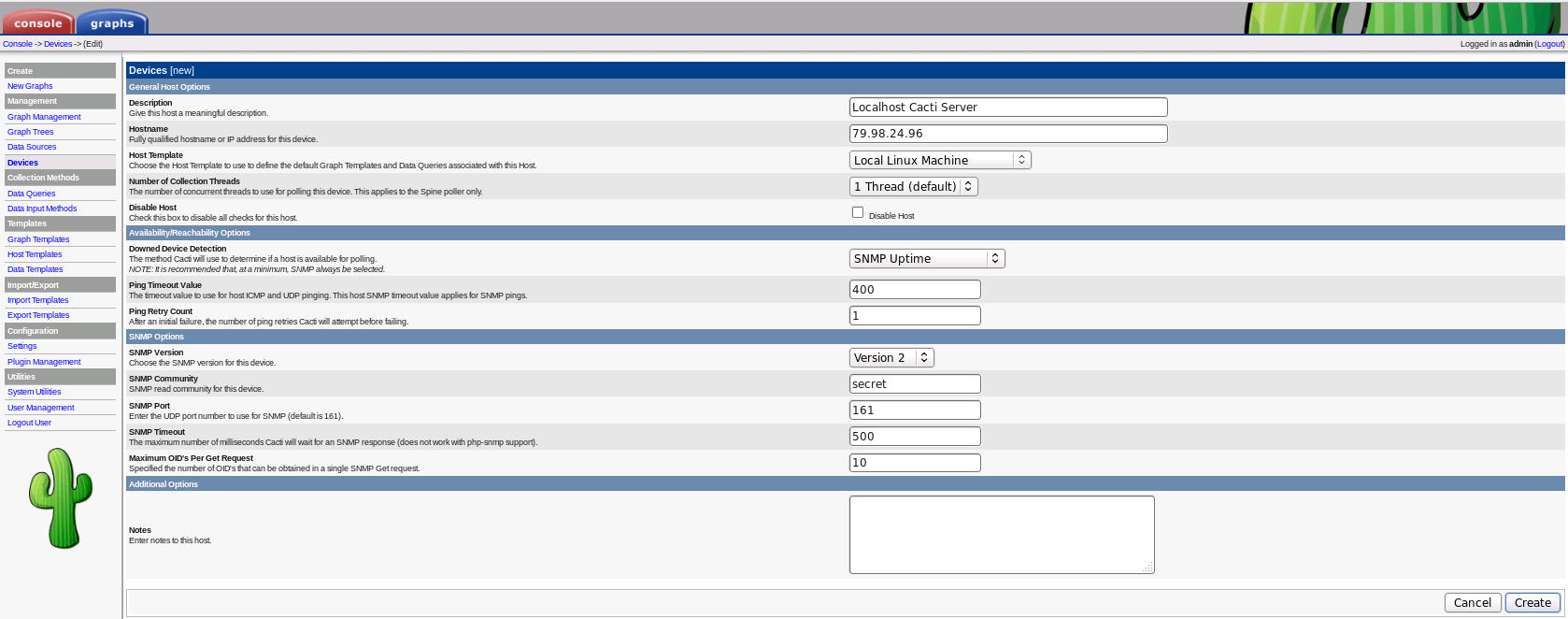
Pastaba: jeigu viršutinėje šio lango dalyje raudonomis raidėmis yra nurodytas SNMP klaidos pranešimas, serveryje įvykdome šią komandą:
5. Grafikų pridėjimas
5.1. Apatinėje lango dalyje ties skyriumi "Associated Graph Templates" pridedame pageidaujamus grafikų šablonus. Tą pačią procedūra atliekame "Associated Data Queries" skyriuje ir pasirenkame "Create Graphs for this Host".
5.2. Naujai atsidariusiame lange pasirenkame, kuriuos grafikus pageidaujame atvaizduoti, bei pasirenkame "Create".
Rezultatas: Cacti monitoringo sistemai prireiks šiek tiek laiko, kad galėtų atvaizduoti sukauptus duomenis grafikuose. Siekiant peržiūrėti grafikus viršutiniame dešiniame kampe pasirenkame "Graphs" ikoną.
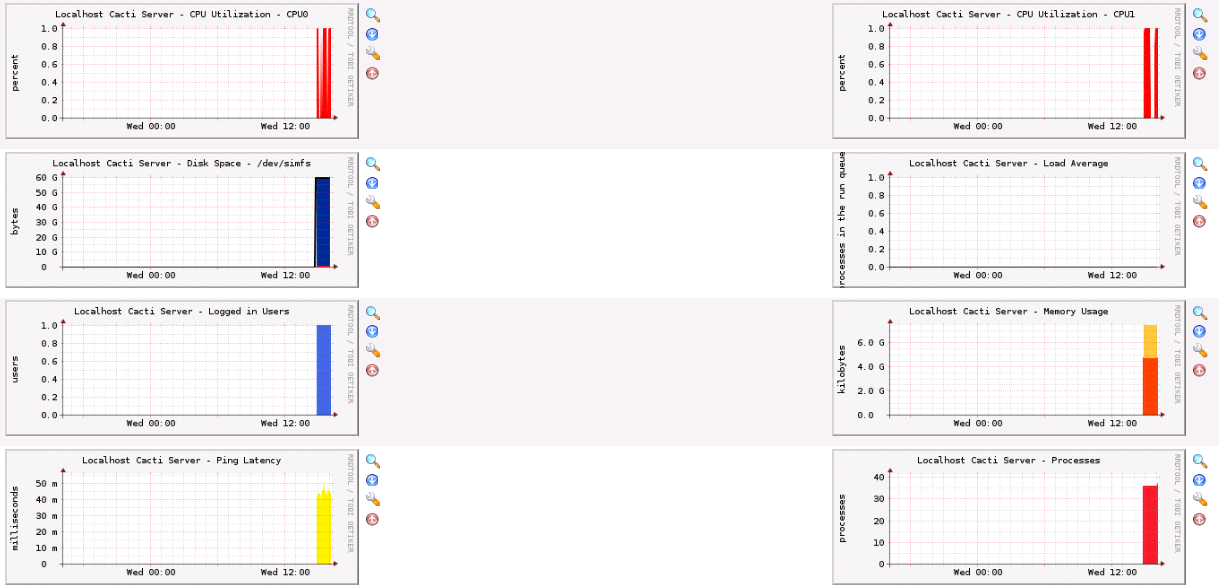
Cacti - atviro kodo, naršykle paremta monitoringo sistema. Grafikų atvaizdavimui naudojanti rrdtool įrankį, kurio grafikų atvaizdavimo galimybei leidžia keisti parametrus pagal stebimo serverio poreikius. Įprastai duomenys iš stebimų sistemų duomenys yra gaunami siunčiant periodines užklausas paremtas SNMP protokolu.
1. Cacti diegimas
1.1. Atnaujiname sistemą:
apt-get update
apt-get install snmpd cacti cacti-spine
...
----------------------------
While not mandatory, it is highly recommended that you set a password for the
MySQL administrative "root" user.
If this field is left blank, the password will not be changed.
New password for the MySQL "root" user: <root_vartotojo_MySQL_slaptažodis>
Repeat password for the MySQL "root" user: <root_vartotojo_MySQL_slaptažodis>
Configuring libphp-adodb
------------------------
WARNING: include path for php has changed!
libphp-adodb is no longer installed in /usr/share/adodb. New installation path
is now /usr/share/php/adodb.
Please update your php.ini file. Maybe you must also change your web-server
configuraton.
Configuring cacti
-----------------
Please select the web server for which Cacti should be automatically configured.
Select "None" if you would like to configure the web server manually.
1. apache2 2. lighttpd 3. None
Web server: 1
...
Configuring cacti
-----------------
The cacti package must have a database installed and configured before it can be used.
This can be optionally handled with dbconfig-common.
If you are an advanced database administrator and know that you want to perform this
configuration manually, or if your database has already been installed and configured, you
should refuse this option. Details on what needs to be done should most likely be
provided in /usr/share/doc/cacti.
Otherwise, you should probably choose this option.
Configure database for cacti with dbconfig-common?
Configure database for cacti with dbconfig-common? yes
Please provide the password for the administrative account with which this package should
create its MySQL database and user.
Password of the database's administrative user: <root_vartotojo_MySQL_slaptažodis>
Please provide a password for cacti to register with the database server. If left blank,
a random password will be generated.
MySQL application password for cacti: <cacti_vartotojo_slaptažodis>
Password confirmation: <cacti_vartotojo_slaptažodis>
...
1.3. Redaguojame “/etc/snmp/snmpd.conf” failą:
nano /etc/snmp/snmpd.conf
1.4. Užkomentuojame "agentAddress udp:127.0.0.1:161" parametrą ir pašaliname komentaro simbolį ties "agentAddress udp:161,udp6:[::1]:161":
# Listen for connections from the local system only
#agentAddress udp:127.0.0.1:161
# Listen for connections on all interfaces (both IPv4 *and* IPv6)
agentAddress udp:161,udp6:[::1]:161
Surandame "ACCESS CONTROL" poskyrį, bei eilutėje "rocommunity secret 10.0.0.0/16" pašaliname IP adresą, ir vietoje jo įrašome:
rocommunity secret <Cacti_serverio_IP_adresas>
2.1. Apsilankome Cacti valdymo pulte, šiuo adresu:
http://Mūsų_serverio_IP_adresas/cactiarba
http://Domenas.lt/cactiApsilankius šiuo adresu bus pateikiami žemiau nurodyti langai:
2.1.
Spaudžiame "Next >>".
2.2.
Paliekame "New Install" pasirinkimą ir spaudžiame "Next >>";
2.3.
Šiame lange yra pateikiami keliai iki Cacti pagalbinių įrankių, ties visomis eilutėmis turi būti žalia spalva nurodyta “[FOUND]”. Pasirenkame "Finish".
2.4.
Pirmą kartą prisijungiant "admin" vartotoju prisijungimo duomenys bus šie:
User Name: admin
Password: admin
Prisijungus bus priverstinai reikalaujama pakeisti pagal nutylėjimą pritaikytą "admin" vartotojo slaptažodį.
Atlikus šiuos veiksmus mes esame perkeliami į Cacti valdymo pultą.
3. Pagrindinė konfigūracija
3.1. Kairėje Cacti valdymo pulto pasirenkame "Settings" ir "General" skiltyje nurodome šiuos duomenis:
SNMP Version: Version 2
SNMP Community: secret
Ir nuspaudžiame "Save".
3.2. Pasirenkame "Poller" skiltį ir nurodome šiuos duomenis:
Poller Type: spine
Poller Interval: Every Minute
Kas kartą pakeitus "Poller Interval" parametrą yra reikalingas kešo išvalymas. Tai atliekame kairėje pusėje pasirinkę "System Utilities" ir tuomet nuspaudžiame "Rebuild Poller Cache".
4. Įrenginio pridėjimas
4.1. Kairėje Cacti valdymo pulto dalyje pasirenkame "Devices". Bei naujai atsidariusiame lange pašaliname "Localhost", kadangi mes šio serverio stebėjimą aprašysime ir sukursime iš naujo.
4.2. Viršutinėje dešinėje pusėje pasirenkame "Add", bei naujai atsidariusiame lange užpildome reikalingą įrenginio informaciją ir pasirenkame "Create":
Pastaba: jeigu viršutinėje šio lango dalyje raudonomis raidėmis yra nurodytas SNMP klaidos pranešimas, serveryje įvykdome šią komandą:
service snmpd restart
5. Grafikų pridėjimas
5.1. Apatinėje lango dalyje ties skyriumi "Associated Graph Templates" pridedame pageidaujamus grafikų šablonus. Tą pačią procedūra atliekame "Associated Data Queries" skyriuje ir pasirenkame "Create Graphs for this Host".
5.2. Naujai atsidariusiame lange pasirenkame, kuriuos grafikus pageidaujame atvaizduoti, bei pasirenkame "Create".
Rezultatas: Cacti monitoringo sistemai prireiks šiek tiek laiko, kad galėtų atvaizduoti sukauptus duomenis grafikuose. Siekiant peržiūrėti grafikus viršutiniame dešiniame kampe pasirenkame "Graphs" ikoną.
Ši diskusija uždaryta

